Rumah >tutorial komputer >pelayar >Bagaimana untuk menetapkan semula pelayar Microsoft Edge_Tutorial tetapan semula pelayar Microsoft Edge
Bagaimana untuk menetapkan semula pelayar Microsoft Edge_Tutorial tetapan semula pelayar Microsoft Edge
- WBOYWBOYWBOYWBOYWBOYWBOYWBOYWBOYWBOYWBOYWBOYWBOYWBke hadapan
- 2024-05-09 14:19:21943semak imbas
Apabila terdapat masalah dengan penyemak imbas Microsoft Edge, tetapan semula boleh memulihkan tetapan lalainya dan menyelesaikan masalah biasa. Editor PHP Yuzi membawakan kepada anda tutorial tetapan semula penyemak imbas Microsoft Edge, yang memperincikan cara: Tetapkan semula penyemak imbas Edge pada Windows dan macOS Memahami kesan tetapan semula pada menyemak imbas data Tetapkan semula tetapan tertentu secara terpilih seperti halaman utama dan Sambungan
Langkah 1: Buka Microsoft Pelayar tepi (seperti yang ditunjukkan dalam gambar).
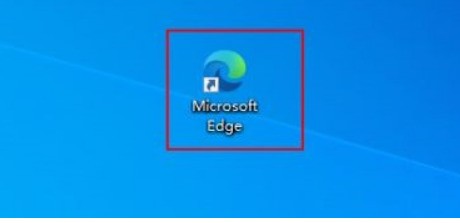
Langkah 2: Klik ikon tiga titik di penjuru kanan sebelah atas tetingkap penyemak imbas (seperti yang ditunjukkan dalam gambar).
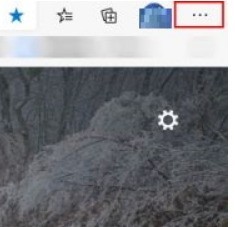
Langkah 3: Dalam menu lungsur yang muncul, pilih Tetapan (seperti yang ditunjukkan dalam gambar).
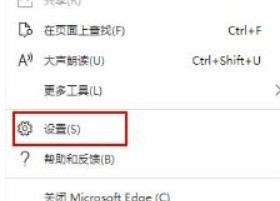
Langkah 4: Kemudian klik Tetapkan Semula Tetapan (seperti yang ditunjukkan dalam gambar).
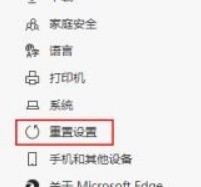
Langkah 5: Di bawah [Set Semula Tetapan], klik untuk memulihkan tetapan kepada nilai lalainya (seperti yang ditunjukkan dalam gambar).
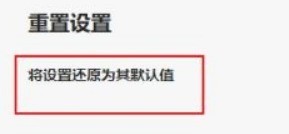
Langkah 6: Apabila digesa, klik butang [Reset] (seperti yang ditunjukkan dalam gambar).
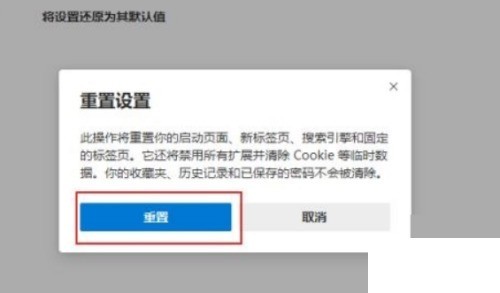
Atas ialah kandungan terperinci Bagaimana untuk menetapkan semula pelayar Microsoft Edge_Tutorial tetapan semula pelayar Microsoft Edge. Untuk maklumat lanjut, sila ikut artikel berkaitan lain di laman web China PHP!

